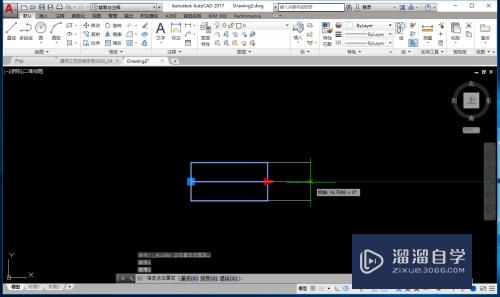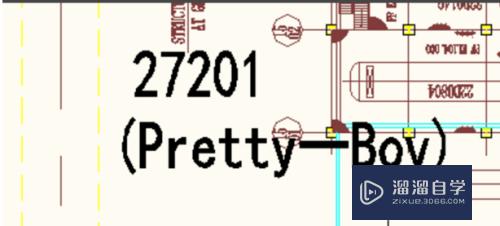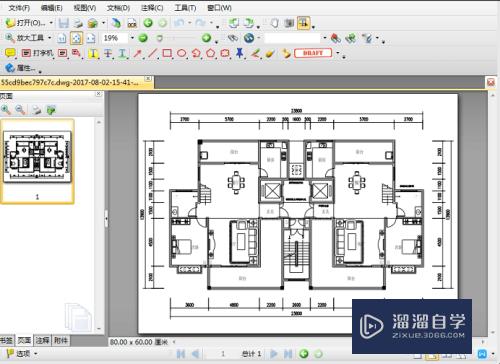CAD的视口更改为两个水平视口(cad视口怎么变成两个)优质
在编辑CAD图纸的时候都会编辑器来进行绘制的。但是编辑完都需要在次进行查看。但是为了查看方便我们需要把编辑器的视口更改为两个视口。为了更加的方便对照两张CAD图纸的区别。下面来看看CAD的视口更改为两个水平视口的吧!
想要更深入的了解“CAD”可以点击免费试听云渲染农场课程>>
工具/软件
硬件型号:戴尔DELL灵越14Pro
系统版本:Windows7
所需软件:CAD编辑器
方法/步骤
第1步
启动CAD编辑器进入到操作界面。把菜单栏选项卡切换到“视图”选项。然后在视图选项的下拉栏中在点击“视口”选项按钮。紧接着在点击“两个视口”命令选项。并激活该命令选项。
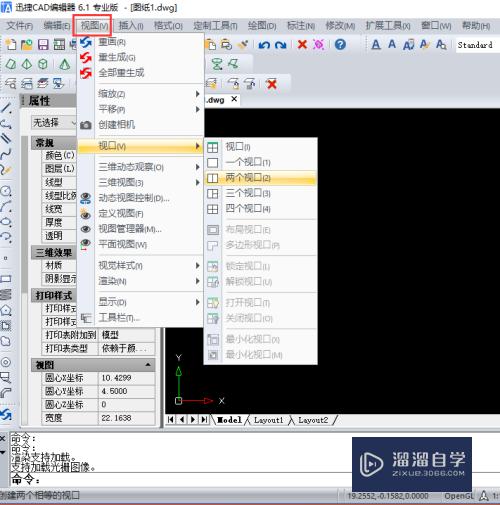
第2步
接下来界面会弹出一个对话框。在弹出的对话框中有“水平”和“竖向”两个选项。在这里我们选择“水平”选项。
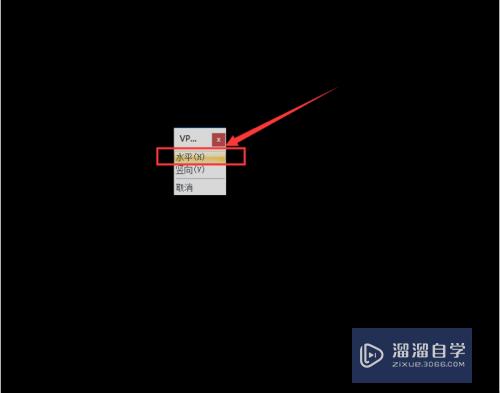
第3步
最后。返回软件的操作窗口就可以查看CAD编辑器的视口为两个水平视口了。那接下来就可以完成下面的工作了。
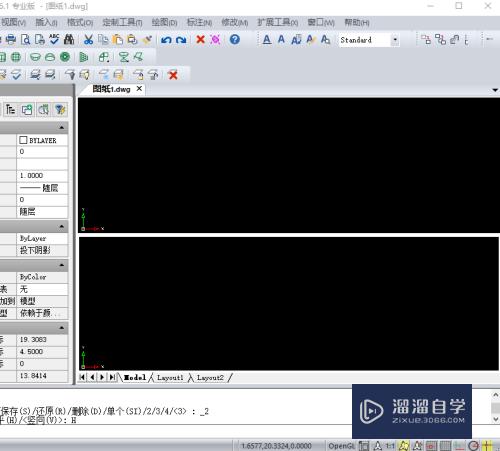
以上关于“CAD的视口更改为两个水平视口(cad视口怎么变成两个)”的内容小渲今天就介绍到这里。希望这篇文章能够帮助到小伙伴们解决问题。如果觉得教程不详细的话。可以在本站搜索相关的教程学习哦!
更多精选教程文章推荐
以上是由资深渲染大师 小渲 整理编辑的,如果觉得对你有帮助,可以收藏或分享给身边的人
本文标题:CAD的视口更改为两个水平视口(cad视口怎么变成两个)
本文地址:http://www.hszkedu.com/68552.html ,转载请注明来源:云渲染教程网
友情提示:本站内容均为网友发布,并不代表本站立场,如果本站的信息无意侵犯了您的版权,请联系我们及时处理,分享目的仅供大家学习与参考,不代表云渲染农场的立场!
本文地址:http://www.hszkedu.com/68552.html ,转载请注明来源:云渲染教程网
友情提示:本站内容均为网友发布,并不代表本站立场,如果本站的信息无意侵犯了您的版权,请联系我们及时处理,分享目的仅供大家学习与参考,不代表云渲染农场的立场!